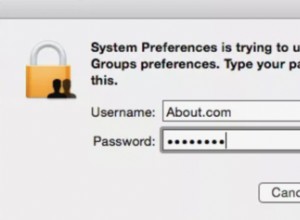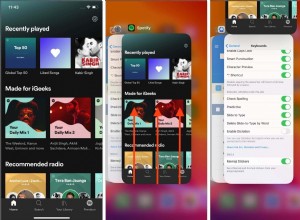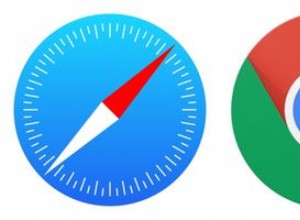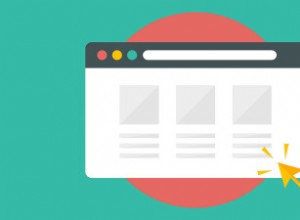تم تطوير برنامج AutoCAD لأول مرة في الثمانينيات ، وهو أحد أكثر برامج الكمبيوتر انتشارًا المستخدمة في التصميم التجاري والصياغة. من المحتمل أنك إذا كنت مهندسًا معماريًا أو مدير مشروع أو مهندسًا أو مصمم رسومات أو مخطط مدينة ، فمن المحتمل أنك استخدمت AutoCAD في عملك.

3 طرق لتسريع AutoCAD
قد يتسبب AutoCAD في تأخير جهاز الكمبيوتر الخاص بك أو تجميده عندما يقوم جهاز Mac بتشغيل تطبيقات أخرى في الخلفية. إذا كان لديك العديد من البرامج التي تعمل في وقت واحد ، على سبيل المثال ، تنشيط محرر مستندات Google ومقاطع فيديو YouTube ، فأنت لا تترك الكثير من قوة المعالجة اللازمة لبرنامج AutoCAD. بدون ذاكرة كافية على جهاز الكمبيوتر الخاص بك ، سيعمل البرنامج بشكل أبطأ من المعتاد. راجع النصائح أدناه لمساعدتك في تسريع تجربة الصياغة إذا كان AutoCAD الخاص بك يعمل ببطء.
1. مسح ملفات ذاكرة التخزين المؤقت للمتصفح
قد تلاحظ بطء تحميل AutoCAD إذا كان البرنامج لا يقوم بتشغيل آخر تحديث له. إذا كنت تبحث عن إصلاح بطء فتح ملفات AutoCAD ، فيمكنك حل المشكلة عن طريق تنزيل أحدث إصدار من قائمة AutoCAD. بالإضافة إلى ذلك ، قد تستفيد من إعادة التعيين إلى الإعدادات الافتراضية:
- في قائمة AutoCAD ، انقر فوق "تفضيلات".
- حدد علامة التبويب "التطبيق".
- اختر إعادة تعيين خيارات التطبيق.
- انقر فوق إعادة تعيين AutoCAD.
افتح البرنامج وقم ببعض الأعمال في رسم فارغ جديد لاختبار ما إذا كان AutoCAD يعمل بشكل أفضل.
2. مسح ملفات ذاكرة التخزين المؤقت للمتصفح
إذا كنت تستخدم AutoCAD كثيرًا ولاحظت تباطؤه مؤخرًا ، فيجب أن تحاول مسح ذاكرة التخزين المؤقت. يقوم المستعرض الخاص بك بحفظ أجزاء معينة من المعلومات في كل مرة تقوم فيها بزيارة صفحة ويب جديدة. في النهاية ، ستؤدي ذاكرة التخزين المؤقت هذه إلى إبطاء أداء الكمبيوتر.
لمسح ذاكرة التخزين المؤقت في Google Chrome (تعمل المتصفحات الأخرى بشكل مشابه):
- انتقل إلى زر قائمة النقاط الثلاث> المزيد من الأدوات> محو بيانات التصفح
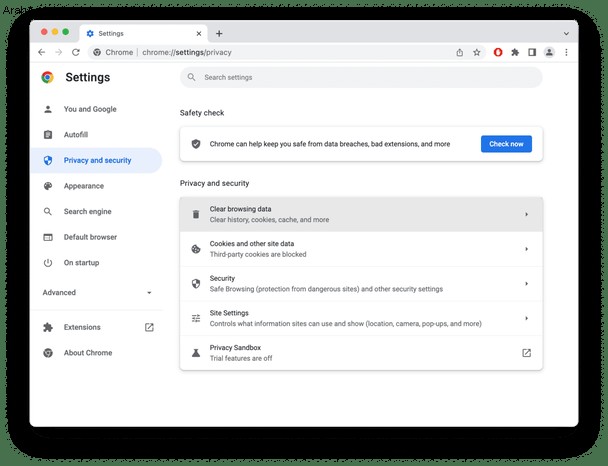
- حدد النطاق الزمني الذي تريد حذف البيانات منه.
- حدد المربع بجوار "الصور والملفات المخزنة مؤقتًا"
- انقر على "مسح البيانات"
3. مراقبة استخدام ذاكرة الوصول العشوائي
هل ما زلت تتعامل مع أوتوكاد 2017 بدء التشغيل البطيء؟ قد يكون له علاقة بالتطبيقات الأخرى التي تشغلها أثناء تشغيل البرنامج. يتطلب AutoCAD 2 غيغابايت على الأقل من ذاكرة الوصول العشوائي عند العمل مع رسومات ثنائية الأبعاد و 4 غيغابايت على الأقل للعمل مع النماذج ثلاثية الأبعاد.
باستخدام مراقب النشاط على جهاز Mac الخاص بك ، يمكنك التحقق من مقدار ذاكرة الوصول العشوائي المستخدمة للتطبيقات التي تعمل في الخلفية. بمجرد معرفة التطبيقات التي تشغل كل مساحة الذاكرة ، ستتمكن من إنهاء العناصر غير الضرورية لتحرير الذاكرة لبرنامج AutoCAD.
راقب استخدام الذاكرة عن طريق تشغيل مراقب النشاط من التطبيقات واتباع الخطوات التالية:
- بدِّل علامات التبويب إلى "الذاكرة" وقم بتدوين التطبيقات الموجودة أعلى القائمة.
- اخرج من جميع التطبيقات التي لا تحتاجها حاليًا عن طريق تحديدها والنقر على الزر X في الزاوية العلوية اليسرى.
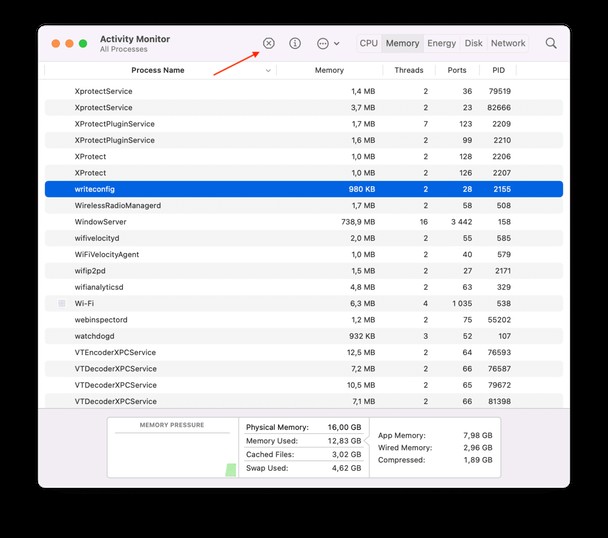
إذا قمت بإنهاء التطبيقات المعلقة التي تستخدم الذاكرة ولا تزال لا تفعل أي شيء لمساعدة AutoCAD على العمل بشكل أفضل ، فحاول إعادة تشغيل جهاز Mac لإعادة تعيين استخدام ذاكرة الوصول العشوائي.
4. التخلص من النفايات غير المرغوب فيها في نظام الخدمة الشاقة
سيساعدك استعراض الخيارات المذكورة أعلاه في أداء بطء AutoCAD ، لكن الأمر بالتأكيد يستغرق بعض الوقت الإضافي لتخطي كل خطوة. من الطرق الأسرع والأسهل للحفاظ على جهاز Mac الخاص بك محسنًا استخدام برامج تلقائية مثل CleanMyMac X.
ما عليك القيام به هنا للتعمق أكثر هو إزالة ملفات ذاكرة التخزين المؤقت للمستخدم والنظام ، والسجلات ، وإعدادات اللغة ، وعناصر تسجيل الدخول المعطلة لمواجهة ملفات فتح AutoCAD البطيئة:
- قم بتنزيل CleanMyMac X هنا (الإصدار التجريبي مجاني).
- انتقل إلى System Junk and Scan.
- راجع التفاصيل عند انتهاء الفحص وانقر على "تنظيف".
في غضون ثوانٍ قليلة ، يمكنني التخلص من 11 غيغابايت من البيانات غير المفيدة. لهذا السبب تم التصويت على CleanMyMac X كأفضل منتج في الشهر من قبل Product Hunt - ولا يعد استخدامه أكثر صعوبة من النقر فوق زر واحد. لا تتردد في استكشاف عمليات الفحص الأخرى مثل التحسين أو الصيانة لبعض التعديلات المحددة إذا كنت تريد المزيد.
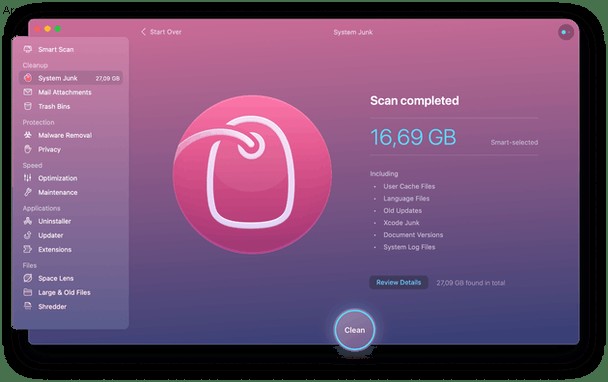
بمجرد أن يتم تحسين جهاز Mac الخاص بك للحصول على أفضل أداء ، فأنت جاهز لجلسة AutoCAD جيدة دون الشعور بالإحباط من الاضطرار إلى إنهاء جهاز الكمبيوتر أو إعادة تشغيله. للمساعدة في تشغيل AutoCAD ببطء ، حاول استخدام الخطوات الموضحة أعلاه لتحسين جهاز Mac الخاص بك بشكل شبه منتظم. وبالطبع ، الحل الأسرع هو الفحص التلقائي لـ CleanMyMac X.